항공기에 탑승하든, 기차로 출퇴근하든, 장거리 버스 여행을 준비하든, Wi-Fi 없이 여행하게 됩니다. 네트워킹이 가능하더라도 일부 주머니에는 연결 가격이 너무 깊을 수 있습니다. 사용 가능한 모바일 데이터로 최선을 다할 수 있지만 이동 중에 셀 신호가 끊기는 데드 존이 불가피합니다.
Netflix 구독자이고 이 이동 시간을 사용하여 넷플릭스 영화를 즐기다, 괜찮아요. 당신은 운이 좋지 않습니다.
플랫폼의 오프라인 보기 기능 덕분에 이동 중에 꽤 많은 Netflix 영화 및 프로그램을 볼 수 있습니다. Netflix의 스트리밍 요금제(광고 포함 새 기본 요금제 예외) 다른 시간에 시청하기 위해 콘텐츠를 다운로드하는 것은 언제 Wi-Fi에 다시 연결할 수 있을지에 대한 걱정에서 모든 고통을 덜어주는 매우 간단한 프로세스입니다. Netflix에서 영화를 다운로드하는 방법을 알려드리겠습니다.
내용물
- 다운로드 받기
- 얼마나 많은 공간이 필요합니까?
- 무엇을 사용할 수 있습니까?
- Netflix의 새로운 광고 계층에 대한 다운로드 없음
- 자동 다운로드를 활성화하는 방법
- 제목은 어떻게 삭제합니까?
쉬운
5 분
Netflix 계정(Ads 포함 Basic 제외)
iOS, 기계적 인조 인간, Amazon Fire, Chromebook 또는 Windows 10 장치
넷플릭스 앱
다음 지침은 iOS, Android, Amazon Kindle Fire, Fire 태블릿, Chromebook 및 Chromebox, Windows 10 장치 및 컴퓨터에 적용됩니다. 참고: Windows PC 사용자는 에피소드를 다운로드하여 오프라인으로 시청할 수 있지만 그렇게 하려면 Windows 스토어에서 Netflix 앱을 사용해야 합니다.
아, 그리고 여기 계시다면 저희가 다루는 다른 가이드에도 관심이 있으실 것입니다. Amazon Prime Video에서 영화 및 프로그램을 다운로드하는 방법, 디즈니+, 훌루, 그리고 애플 TV+.

다운로드 받기
1 단계:최신 정보 얻기
먼저 Netflix 앱이 최신 버전인지 확인하세요. 기기를 자동 업데이트로 설정하지 않은 경우
앱 스토어 애플리케이션 iOS 기기의 경우(버전 9.0 이상이 필요함) Android 기기의 경우 Google Play 스토어에서 동일한 작업을 수행합니다.Amazon Kindle Fire 또는 Fire 디바이스에서 Netflix를 사용하는 경우, 이 지침을 따르십시오 앱을 업데이트하고 Chrome 및 Chromebox 기기의 경우 브라우저를 사용하거나 Google Play 스토어에서 Netflix 앱을 사용하여 시청할 수 있습니다. 최신 버전인지 확인하세요.
사용할 계획이라면 Windows 10용 넷플릭스 , 선택하다 가게 작업 표시줄 또는 시작 메뉴에서 사용자 아이콘을 클릭하고 다운로드 또는 업데이트. 마지막으로 선택 업데이트 확인, Netflix 애플리케이션 업데이트가 시작됩니다.
2 단계:다운로드 품질을 선택하세요
Netflix는 표준 및 높음의 두 가지 다운로드 품질 수준을 제공합니다. 후자는 고화질입니다. "TV 프로그램이나 영화에 따라 최대 1080p"라고 Netflix는 말합니다. 표준은 장치에서 더 적은 공간을 사용하고 콘텐츠를 더 빨리 다운로드할 수 있는 반면, 높음은 약간 더 많은 공간과 인내심을 필요로 합니다. 어떤 것을 원하는지는 여유 공간과 사용 중인 장치의 종류에 따라 다릅니다. 표준 모드의 외관은 새 전화, 예를 들어 태블릿이나 노트북에는 더 높은 해상도가 더 나을 수 있습니다.
선택하려면 앱 설정 메뉴. 라고 할 수 있습니다. 더 또는 Amazon, Android(Chrome 앱도 가능) 또는 iOS의 프로필 아이콘 아래에서 찾을 수 있습니다. 스마트 폰 앱. 거기에서 아래에서 다운로드 제목, 클릭 또는 탭 비디오 품질 또는 비디오 품질 다운로드 (
이 기사의 뒷부분에서 Netflix 다운로드가 차지하는 공간에 대해 자세히 알아볼 것입니다.

관련된
- 미션 임파서블: 추측 항법처럼? 그런 다음 Netflix에서 이 액션 영화를 시청하세요.
- Netflix, Hulu, Prime Video, Max(HBO) 등에서 스트리밍할 최고의 새 영화
- 지금 Netflix에서 최고의 영화 50편(2023년 7월)
3단계:프로그램 또는 영화 선택
Netflix의 모든 콘텐츠를 다운로드할 수 있는 것은 아니지만 회사는 다운로드 가능한 타이틀을 정렬하여 쉽게 찾을 수 있도록 했습니다. "다운로드 가능"이라는 적절한 이름의 특별 섹션. 이 카테고리는 다른 장르 옵션 중에서 하위 메뉴로 찾을 수 있습니다. 선택하다 TV 프로그램 또는 영화 산업. Windows 10 장치에서는 아래에서 두 번째 옵션입니다. 집 부분. iOS, Android, Chrome 또는 Amazon 디바이스용 Netflix 앱을 사용 중인 경우 다운로드 선택할 수도 있는 탭 다운로드할 추가 정보 찾기 또는 다운로드할 항목 찾기 사용 가능한 타이틀을 보려면
특정 제목을 검색하는 경우 다음을 통해 다운로드할 수 있음을 알 수 있습니다. 다운로드 아래에 수평선이 있는 아래쪽 화살표 아이콘입니다.

4단계:다운로드 시작
타이틀 다운로드를 시작하려면 다운로드 보고 싶은 쇼나 영화에 붙은 아이콘. 다음은 Android 사용자를 위한 빠른 프로 팁입니다. Netflix 앱을 사용하면 다운로드할 저장 위치를 지정할 수 있습니다. 이전에는 Netflix가 기본적으로 앱이 있는 저장 장치를 사용했지만 업데이트를 통해 기능을 확장할 수 있었습니다. 이제 microSD 카드를 스마트폰에 삽입할 수 있으며 이를 기본 다운로드 위치로 설정할 수 있는 옵션이 있습니다. 앱 설정 메뉴.

5단계:다운로드한 타이틀 보기
다운로드가 완료되면 모든 Netflix 콘텐츠가 다운로드 부분. 을 누릅니다 다운로드 모바일 장치의 메뉴 또는 메뉴 Windows에서 애플리케이션의 왼쪽 상단 모서리에 있는 버튼. 제목의 크기와 등급이 제목 바로 옆에 나열됩니다. 에피소드를 재생하려면 비디오 섬네일을 클릭하거나 누르기만 하면 됩니다.

얼마나 많은 공간이 필요합니까?
다운로드가 차지하는 저장 공간은 타이틀의 길이와 해상도 품질에 따라 다릅니다. 숫자에 대한 이해를 돕기 위해 계속해서 의 첫 번째 에피소드를 다운로드했습니다. 금기 Ryan Reynolds의 Netflix 영화 아담 프로젝트 표준 및 고해상도 모두에서 아이폰 13 프로.
금기의 에피소드는 실행 시간이 57분이며 고품질 버전은 981.2MB의 공간을 사용한 반면 표준 버전은 226.4MB를 사용했습니다. 아담 프로젝트, 1시간 46분에 High에서 1.12GB, Standard에서 493.8MB의 공간을 차지했습니다. 표준 또는 고품질 중에서 선택하기 전에 장치에 사용 가능한 공간이 얼마나 있는지 확인하는 것이 좋습니다.
무엇을 사용할 수 있습니까?
Netflix의 모든 프로그램과 영화를 다운로드할 수 있는 것은 아닙니다. 일반적으로 이를 소유한 네트워크에서 목록에서 제외하도록 요청했기 때문입니다. 그러나 희소식은 우리가 접한 모든 Netflix Original을 포함하여 다운로드할 수 있다는 것입니다. 브리저튼, 라스트 킹덤, 바이킹 발할라, 낯선 것들, 더 위쳐, 그리고 코브라 카이.
작성 당시 사용 가능한 비 Netflix 원본 타이틀에는 다음과 같은 TV 프로그램이 포함되어 있습니다. 베터 콜 사울, 브레이킹 배드, 더 굿 플레이스, 그리고 쉬츠 크릭. 다운로드 가능한 영화 포함 피가 있을 것이다, 악마는 항상, 귀찮게 해서 미안해, 그리고 Elm Street의 악몽.
그러나 일부 타이틀을 다운로드할 수 있는 횟수와 시청 시간에는 몇 가지 제한이 있습니다. 예를 들어, 같은 에피소드를 다운로드할 수 없습니다. 브리저튼 단일 청구 주기에서 세 번 이상. (이상합니다. 저희도 알고 있습니다.) 또한 오프라인 보기를 위해 만료되기 전에 다운로드한 후 한 달 이내에 각 항목을 시청해야 합니다.
콘텐츠를 다운로드할 때 모든 속성이 그렇게 관대한 것은 아닙니다. 때때로 Netflix가 소유한 네트워크와 체결한 라이선스 계약의 결과로 한 번만 다운로드할 수 있는 영화나 프로그램을 우연히 발견하게 될 것입니다. 이러한 타이틀은 주의를 기울이지 않으면 일주일 후에 만료되는 경향이 있으며 일반적으로 처음 플레이한 후 48시간이 지나면 사라집니다.
Netflix의 새로운 광고 계층에 대한 다운로드 없음
Netflix의 새로운 Basic with Ads 등급 출시와 관련된 최근 소식을 듣지 못했다면 다음 게시물을 확인하세요. 그것과 다른 모든 Netflix 요금제 있습니다(스포일러, 한 달에 7달러입니다). 현재 가장 저렴한 Netflix 요금제이지만 시청하는 프로그램과 영화 전체에 광고가 뿌려지는 것을 참아야 합니다. 그러나 가장 중요한 것은 이 게시물의 맥락에서 광고 지원 계층은 오프라인 보기를 위한 다운로드를 허용하지 않는다는 것입니다.
자동 다운로드를 활성화하는 방법
다운로드할 타이틀을 수동으로 선택하는 것은 그 자체로도 훌륭한 기능이지만, Netflix에서 자동으로 콘텐츠를 다운로드할 수 있다면 정말 멋지지 않을까요? 글쎄, 당신은 운이 좋다. 올해 초 Netflix는 Android 사용자를 위한 Downloads For You라는 새로운 기능을 도입했습니다. Netflix 시청 기록에 따라 영화 및 TV 프로그램을 선별하고 다운로드할 수 있습니다. 맛. 시간이 좀 걸렸지만 이제 이 기능을 iOS 기기에서도 사용할 수 있습니다. 활성화하는 방법은 다음과 같습니다.
1 단계: 당신을 위한 다운로드를 선택하는 것은 간단한 과정이지만 이 기능을 사용하려면 Wi-Fi 연결이 필요합니다(셀룰러 데이터 없음). 시작하려면 Netflix 앱을 열고 다운로드 하단 탐색 모음에서 다음으로 스마트 다운로드 다음 화면 상단에 그런 다음 전환만 하면 됩니다. 당신을 위한 다운로드 온/오프.

2 단계: Netflix가 디바이스에서 얼마나 많은 저장 공간을 차지할지 걱정되는 경우 다음을 선택하여 데이터 저장 기본 설정을 조정할 수 있습니다. 스토리지 할당. 를 사용하여 을 더한 그리고 마이너스 아이콘을 사용하여 1GB, 3GB 및 5GB 스토리지 캡 중에서 선택할 수 있습니다.
제목은 어떻게 삭제합니까?
다운로드한 타이틀을 이미 시청했거나 단순히 다른 콘텐츠를 위한 공간을 만들고 싶든 관계없이 특히 한 번에 100개만 다운로드할 수 있다는 점을 고려하면 결국 그것들을 제거하고 싶습니다. 시간. 한 번에 삭제할 콘텐츠의 양에 따라 두 가지 방법이 있습니다.
1 단계:단일 제목 삭제
단일 제목을 삭제하려면 다음을 통해 삭제할 수 있습니다. 내 다운로드 부분. iOS 및 안드로이드 앱, 그냥 탭 펜 아이콘을 클릭하면 삭제하려는 타이틀을 선택할 수 있는 옵션이 제공됩니다. 예를 들어 Windows 10에서는 제목을 열고 다운로드됨 버튼을 누르고 선택 다운로드 삭제. 다음을 클릭할 수도 있습니다. 연필 편집 아이콘을 클릭하고 삭제할 파일을 선택합니다.
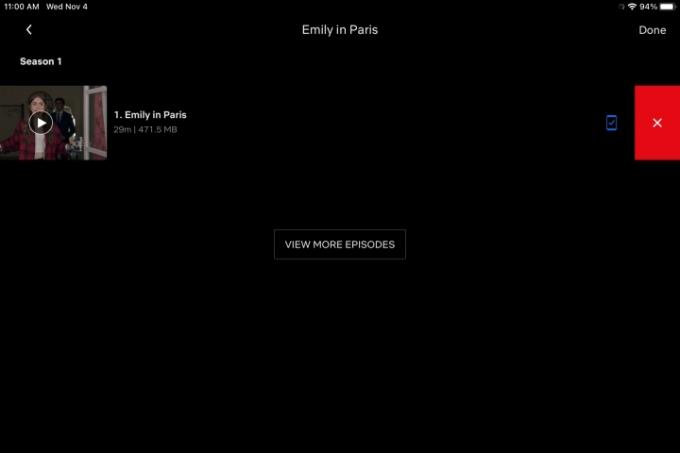
2 단계:모든 제목 삭제
내 다운로드 섹션에서 모든 항목을 개별적으로 삭제할 수 있지만 모든 항목을 한 번에 지우려는 경우 더 쉬운 방법이 있습니다. 이동 설정을 클릭한 다음 모든 다운로드 삭제.

다운로드한 라이브러리 보유 영화와 쇼 다음 번에 Wi-Fi 연결 없이 외출하거나 이동 중일 때 장치에서 훨씬 더 즐겁고 재미있는 시간 죽이는 상황을 만들 수 있습니다.
편집자 추천
- 현재 Netflix에서 최고의 흑인 영화
- 지금 Netflix에서 최고의 기분 좋은 영화
- 여름에 보기 딱 좋은 넷플릭스 공포영화 5편
- 지금 Netflix에서 최고의 로맨스 영화
- 이 2023년 영화는 넷플릭스에서 가장 인기 있는 SF 영화입니다. 시청해야 하는 이유는 다음과 같습니다.



